Pytanie
Problem: Jak naprawić błąd renderera dźwięku „Proszę ponownie uruchomić komputer”?
Witam, jestem wielkim fanem YouTube’a – oglądam na nim filmy od lat. Ostatnio zacząłem doświadczać dziwnego zjawiska – niektóre filmy po prostu się nie ładują, a zamiast tego pojawia się błąd renderera dźwięku „Proszę ponownie uruchomić komputer”. Czy jest jakiś sposób, aby to naprawić?
Rozwiązany Odpowiedź
YouTube to bez wątpienia najpopularniejsza platforma udostępniania wideo i przesyłania strumieniowego na świecie, odwiedzana przez ponad 2 miliardy użytkowników miesięcznie.[1] Początkowo stworzony przez trzech byłych pracowników PayPala, potencjał usługi przewidział Google, który kupił firmę w 2006 roku. Od tego czasu większość populacji planety wie, czym jest YouTube.
Pomimo tak dużej popularności, YouTube, podobnie jak każda inna znana usługa, nie unika problemów. Wiadomo, że platforma ta jest wykorzystywana przez cyberprzestępców do rozpowszechniania fałszywych cheatów do gier wideo, co powoduje, że niewinni widzowie instalują na swoich urządzeniach wszelkiego rodzaju złośliwe oprogramowanie.[2] Ponadto nierzadkie są również trudności techniczne – użytkownicy napotykają czarne ekrany, YouTube działa wolnolub błędy takie jak Wystąpił błąd. Proszę spróbować później, lub Błąd renderera dźwięku Proszę ponownie uruchomić komputer. W tym artykule porozmawiamy o tym drugim i przedstawimy sposoby naprawienia błędu raz na zawsze.
Błąd renderera dźwięku to problem, który istnieje od dłuższego czasu i ma wpływ na platformę strumieniowania wideo YouTube. Podczas gdy w niektórych przypadkach ludzie doświadczają tego problemu od czasu do czasu podczas próby obejrzenia określonych filmów, inni twierdzą, że w ogóle nie mogą oglądać żadnych treści. Jest to oczywiście bardzo frustrujące, ponieważ użytkownicy nie mogą oglądać swoich ulubionych YouTuberów i innych odpowiednich treści.
Błąd renderera dźwięku Uruchom ponownie komputer, który nie jest powiązany z określonym systemem operacyjnym, co oznacza, że użytkownicy Windows 10/9/7 lub Mac mogą napotkać ten sam problem. Poza tym błąd jest zgłaszany we wszystkich popularnych przeglądarkach internetowych, takich jak Google Chrome, Mozilla Firefox, Safari, MS Edge i inne.
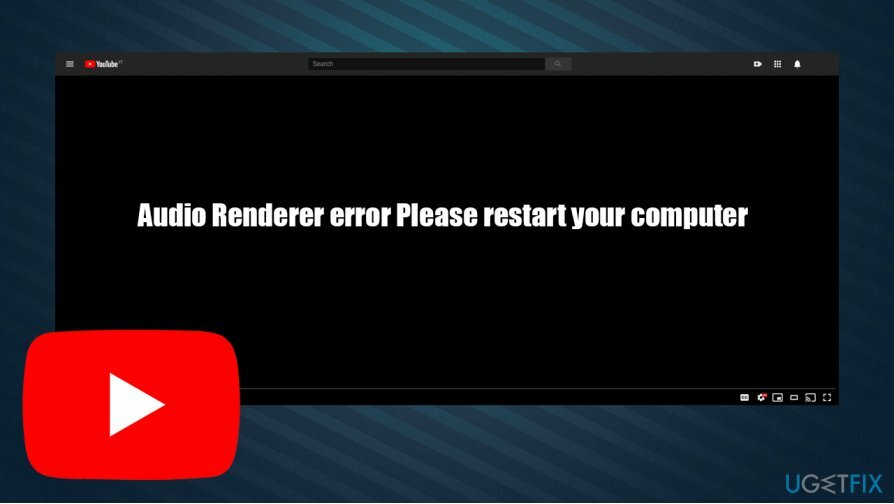
Ponieważ błąd renderera audio na YouTube oznacza, że trudności z odtwarzaniem wideo są związane z dźwiękiem z komputera. Mimo to sam błąd nie dostarcza niczego konkretnego, więc wielu użytkowników szuka poprawki. Niemniej jednak zgłoszono, że głównym winowajcą problemu są uszkodzone lub powodujące konflikt sterowniki audio. Dodatkowo wadliwa wersja BIOS-u może być również winna.
Na szczęście istnieje kilka sposobów naprawienia błędu renderera dźwięku „Proszę ponownie uruchomić komputer” — poniżej przedstawiamy przewodnik krok po kroku. Zanim zaczniesz, chcielibyśmy zaoferować Ci skanowanie urządzenia z potężnym ReimagePralka Mac X9 naprawia oprogramowanie, ponieważ często może pomóc automatycznie rozwiązać różne problemy z komputerem.
Napraw 1. Podłącz ponownie dźwięk i uruchom ponownie komputer
Aby naprawić uszkodzony system, musisz zakupić licencjonowaną wersję Reimage Reimage.
Ponieważ przyczyna wystąpienia problemu jest związana z dźwiękiem, pierwszym rozwiązywaniem problemów, które należy zrobić, jest tymczasowe odłączenie używanego urządzenia audio. Tak jakbyś dostał niebieski ekran śmierci[3] błąd, ponowne uruchomienie komputera może naprawić ten problem. Dlatego jeśli używasz słuchawek, odłącz je od gniazda audio lub USB, poczekaj chwilę, a następnie ponownie podłącz urządzenie – sprawdź, czy to pomogło Ci naprawić błąd Audio Renderer. Uruchom ponownie komputer.
Zgłoszono również, że kilka urządzeń wyjściowych audio podłączonych do tego samego komputera może wywołać błąd renderera dźwięku YouTube. Dlatego jeśli masz jednocześnie podłączonych kilka słuchawek lub głośników, odłącz jeden z nich, uruchom ponownie urządzenie i sprawdź, czy problem nadal występuje.
Napraw 2. Uruchom narzędzie do rozwiązywania problemów z dźwiękiem w systemie Windows
Aby naprawić uszkodzony system, musisz zakupić licencjonowaną wersję Reimage Reimage.
Narzędzia do rozwiązywania problemów to świetne wbudowane funkcje dostępne we wszystkich systemach Windows. Oto jak korzystać z narzędzia do rozwiązywania problemów z dźwiękiem:
- Kliknij prawym przyciskiem myszy Początek i wybierz Ustawienia
- Wybierać Aktualizacja i bezpieczeństwo
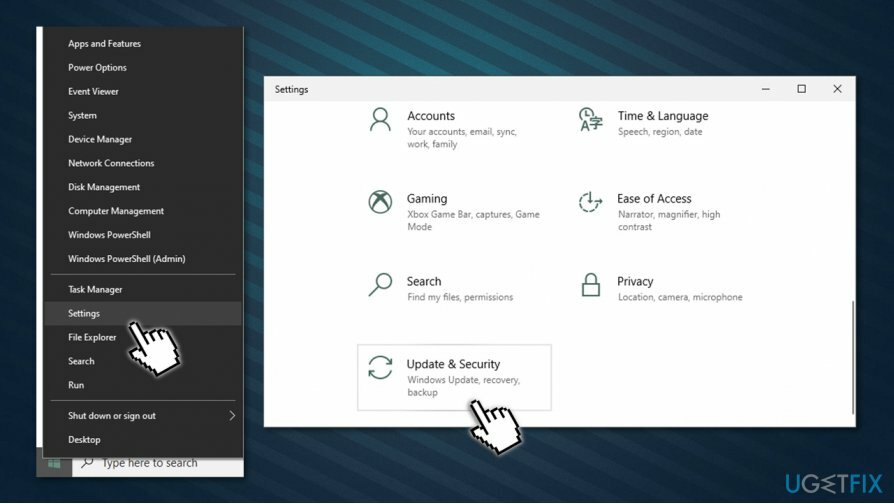
- Wybierać Rozwiązywanie problemów po lewej
- Po prawej stronie kliknij Dodatkowe narzędzia do rozwiązywania problemów (w niektórych systemach narzędzia do rozwiązywania problemów będą wyświetlane bez dostępu do dodatkowych ustawień)
- Wybierać Odtwarzanie dźwięku i kliknij Uruchom narzędzie do rozwiązywania problemów
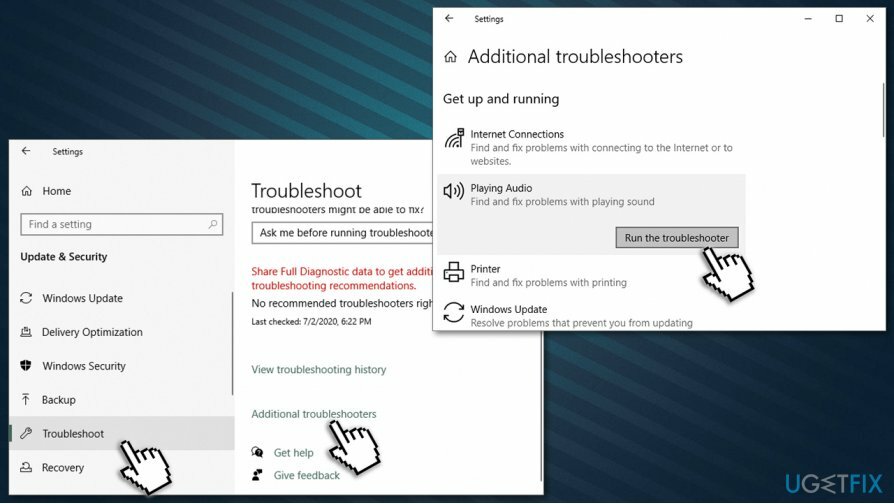
- Poczekaj, aż system Windows zakończy skanowanie i zgłosi wyniki.
Napraw 3. Zainstaluj ponownie sterowniki audio
Aby naprawić uszkodzony system, musisz zakupić licencjonowaną wersję Reimage Reimage.
- Kliknij prawym przyciskiem myszy Początek i wybierz Menadżer urządzeń
- Rozwiń Kontrolery dźwięku, wideo i gier Sekcja
- Kliknij prawym przyciskiem myszy na urządzeniu audio i wybierz Odinstaluj urządzenie
- Gdy pojawi się monit o potwierdzenie, naciśnij Odinstaluj
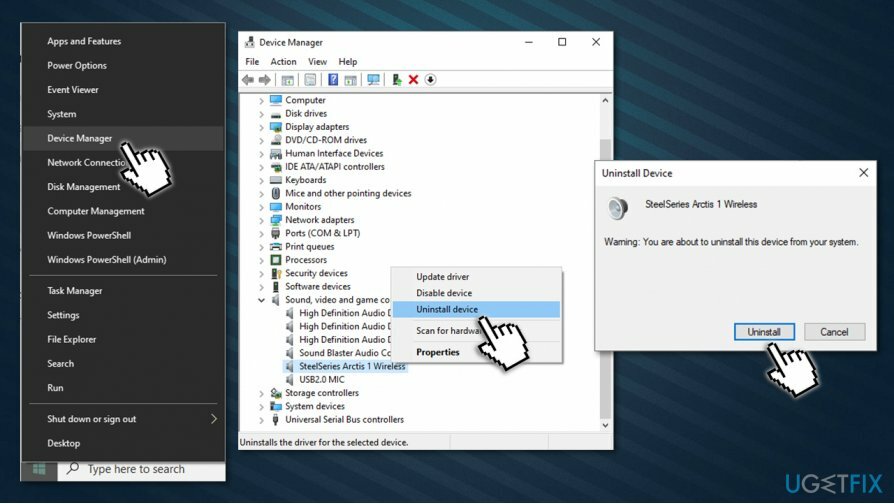
- Ponowne uruchomienie komputera, podłącz ponownie głośniki/słuchawki i pozwól systemowi Windows zainstalować je automatycznie.
Napraw 4. Zaktualizuj sterowniki audio
Aby naprawić uszkodzony system, musisz zakupić licencjonowaną wersję Reimage Reimage.
Menedżer urządzeń systemu Windows to domyślne okno, za pośrednictwem którego można uzyskać dostęp do wszystkich urządzeń, i chociaż można go używać do aktualizacji niektórych sterowników, jest dalekie od ideału. Może nie zawsze znaleźć odpowiedni lub najnowszy sterownik zgodny z Twoim komputerem. Poza tym producenci różnych urządzeń regularnie wypuszczają nowe wersje sterowników, więc śledzenie ich wszystkich może być dość trudne (i nużące).
Z tego powodu zdecydowanie zalecamy korzystanie z narzędzi do automatycznej aktualizacji sterowników, takich jak DriverFix. Program posiada certyfikat AppEsteem, co gwarantuje, że na Twoim urządzeniu zostaną zainstalowane prawidłowe i poprawne sterowniki. Poza tym oferuje kopie zapasowe sterowników na wypadek, gdyby coś poszło nie tak, więc jest to dobry mechanizm, który zapewnia ochronę.
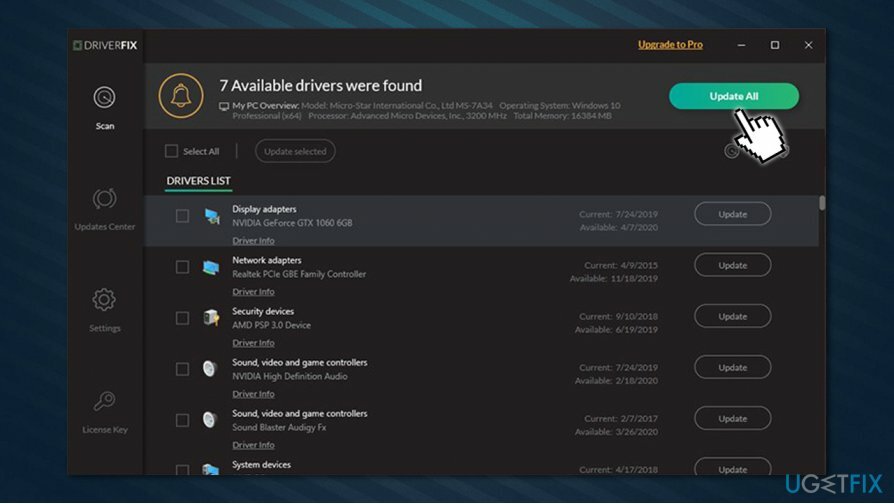
Napraw 5. Naprawiono błąd renderera dźwięku dla użytkowników sterowników ASIO
Aby naprawić uszkodzony system, musisz zakupić licencjonowaną wersję Reimage Reimage.
Jeśli używasz sterownika ASIO w swoim systemie i napotykasz błąd renderera dźwięku „Proszę ponownie uruchomić swój komputer”, należy upewnić się, że nie ma konfliktu między nim a sterownikami dźwiękowymi systemu Windows, jeśli chodzi o dźwięk częstotliwość.
- Kliknij prawym przyciskiem myszy na Twoim ikona dźwięku znajduje się w pobliżu miejsca wyświetlania czasu i daty (prawy dolny róg ekranu) i wybierz Dźwięki
- Iść do Odtwarzanie nagranego dźwięku patka
- Wybierz urządzenie, z którym masz problemy, kliknij prawym przyciskiem myszy i wybierz Nieruchomości
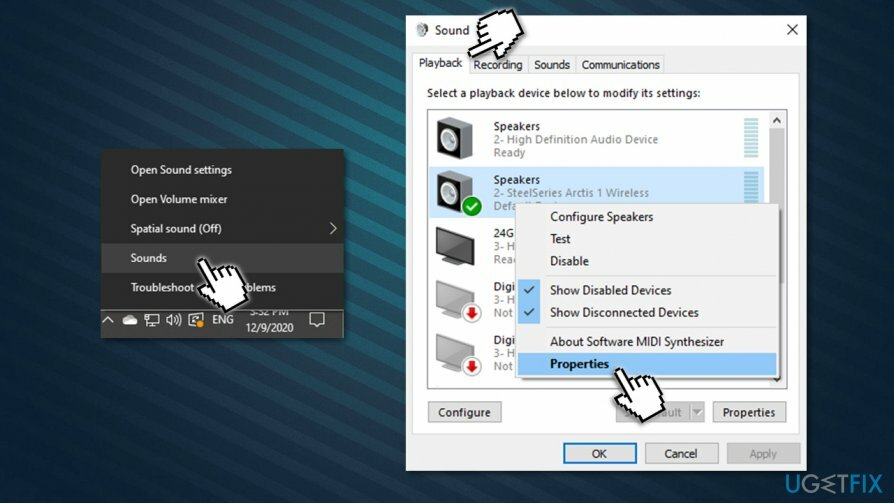
- Iść do Zaawansowany patka
- Od menu rozwijane w opcji Format domyślny wybierz 16 bitów, 44100 Hz (jakość CD) opcja
- Teraz zaloguj się do panelu ustawień dźwięku ASIO i przejdź do Audio Sekcja
- Upewnij się, że częstotliwość próbkowania jest ustawiona na 44100.
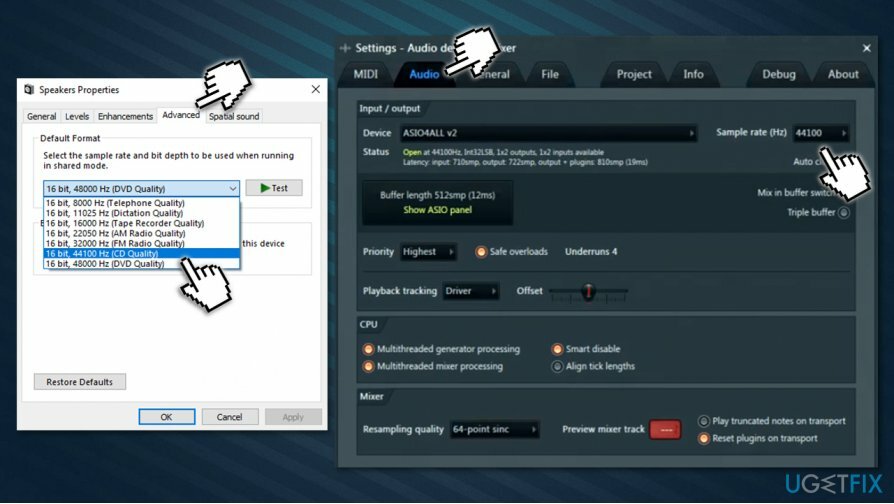
Napraw 6. Zaktualizuj system BIOS (tylko komputery Dell)
Aby naprawić uszkodzony system, musisz zakupić licencjonowaną wersję Reimage Reimage.
Według niektórych raportów aktualizacja oprogramowania układowego w laptopach Dell pomaga użytkownikom, którzy mieli do czynienia z błędem renderera dźwięku. Należy jednak pamiętać, że aktualizacja systemu BIOS może być trudnym procesem, szczególnie dla osób, które nie mają doświadczenia w tym procesie. Mimo to możesz śledzić a szczegółowy przewodnik o tym, jak to zrobić, dostarczone przez firmę Dell.
Jeśli nie jesteś wystarczająco pewny siebie i raczej nie wykonujesz tego procesu samodzielnie, powinieneś skontaktować się z technikiem komputerowym, który może to zrobić za Ciebie.
Napraw błędy automatycznie
Zespół ugetfix.com dokłada wszelkich starań, aby pomóc użytkownikom znaleźć najlepsze rozwiązania w celu wyeliminowania ich błędów. Jeśli nie chcesz zmagać się z ręcznymi technikami naprawy, skorzystaj z automatycznego oprogramowania. Wszystkie polecane produkty zostały przetestowane i zatwierdzone przez naszych profesjonalistów. Poniżej wymieniono narzędzia, których możesz użyć do naprawienia błędu:
Oferta
Zrób to teraz!
Pobierz poprawkęSzczęście
Gwarancja
Zrób to teraz!
Pobierz poprawkęSzczęście
Gwarancja
Jeśli nie udało Ci się naprawić błędu za pomocą Reimage, skontaktuj się z naszym zespołem pomocy technicznej w celu uzyskania pomocy. Podaj nam wszystkie szczegóły, które Twoim zdaniem powinniśmy wiedzieć o Twoim problemie.
Ten opatentowany proces naprawy wykorzystuje bazę danych zawierającą 25 milionów komponentów, które mogą zastąpić każdy uszkodzony lub brakujący plik na komputerze użytkownika.
Aby naprawić uszkodzony system, musisz zakupić licencjonowaną wersję Reimage narzędzie do usuwania złośliwego oprogramowania.

VPN ma kluczowe znaczenie, jeśli chodzi o prywatność użytkownika. Narzędzia do śledzenia online, takie jak pliki cookie, mogą być wykorzystywane nie tylko przez platformy mediów społecznościowych i inne strony internetowe, ale także przez dostawcę usług internetowych i rząd. Nawet jeśli zastosujesz najbezpieczniejsze ustawienia za pośrednictwem przeglądarki internetowej, nadal możesz być śledzony za pomocą aplikacji połączonych z Internetem. Poza tym przeglądarki skoncentrowane na prywatności, takie jak Tor, nie są optymalnym wyborem ze względu na zmniejszone prędkości połączenia. Najlepszym rozwiązaniem zapewniającym najwyższą prywatność jest Prywatny dostęp do Internetu – być anonimowym i bezpiecznym w Internecie.
Oprogramowanie do odzyskiwania danych to jedna z opcji, które mogą Ci pomóc odzyskać swoje pliki. Po usunięciu pliku nie rozpływa się on w powietrzu – pozostaje w systemie, dopóki nie zostaną na nim zapisane żadne nowe dane. Odzyskiwanie danych Pro to oprogramowanie do odzyskiwania, które wyszukuje działające kopie usuniętych plików na dysku twardym. Korzystając z tego narzędzia, możesz zapobiec utracie cennych dokumentów, prac szkolnych, osobistych zdjęć i innych ważnych plików.